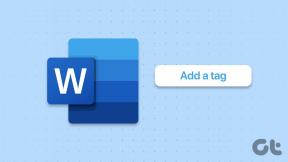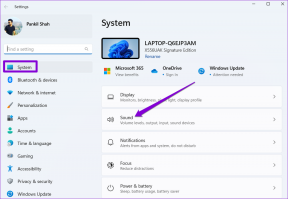ICloudドライブから削除されたファイルを回復する方法
その他 / / November 29, 2021
デフォルトのクラウド同期ソリューションとしてiCloudDriveを使用している場合は、より強力になります。 つまり、私は魅力を得る。 特に、Appleデバイスを使用するだけの場合はなおさらです。 組み込みで、Macで簡単に使用できます。アップグレードされたiCloudストレージ料金を支払う場合は、ファイルやドキュメントを同期することもできます。
しかし、iCloud(そして今ではiCloud Drive)の問題は、それがあまり良くないということです。 機能が豊富で安定しているほどではありません ドロップボックスとして. たとえば、iCloud Driveは、ファイルを同期しているときに視覚的なインジケータすら表示しません。

最近、すべてのユーザーの集中砲火がありました iCloudDriveが誤って削除していたことを報告する それらのファイル。 そのほとんどは、ファイルがまだ同期しているときにファイルを移動しようとしたときに発生していました。 しかし、これがiCloudであることを考えると、がらくたはいつでもファンを襲う可能性があります。 何らかの理由でファイルがiCloudDriveから削除されていることに気付いた場合でも、心配しないでください。ファイルを復元する方法があります。
iCloud Driveとは一体何ですか? 混乱している? 詳細ガイド iCloudDriveが何であるかを理解するのに役立ちます。 あなたがそれにいる間、理解する iCloudミュージックライブラリ iOS8.4でもそれほど悪くはありません。
iCloud.comを使用してファイルを回復する方法
iCloud Driveはクラウド同期ソリューションであり、クラウドバックアップソリューションではありません。 つまり、ファイルは永久に利用できなくなります。 何かが削除されると、通常は削除されます。 ありがたいことに、iCloudはある種のバッファを保持しています。 ファイルが削除された後も、30日間iCloudのリカバリセクションに残ります。 つまり、十分な速度があれば、削除されたファイルを復元できます。
方法は次のとおりです。
ステップ1: に移動 iCloud.com iCloudDriveで使用するAppleIDでサインインします。
ステップ2: クリックしてください 設定 ボタン。

ステップ3: ここから、をクリックします
データセキュリティ. これにより、リカバリに使用できるすべてのファイルを示すポップアップが表示されます。 ここでは、ファイルのすぐ横に、ファイルが完全に削除されるまでの日数が表示されます。
ステップ4: 問題のファイルを見つけたら、それを選択して選択します ファイルを回復する.

これで、ファイルは正確なフォルダに表示され、以前の場所に配置されます。 フォルダに移動すると、ファイルのステータスを示すファイルのアイコンが表示されます。 まだダウンロードされていない場合、ラベルには次のように表示されます ダウンロードしていない プログレスバーが表示されます。

多分切り替えについて考えてください
遅かれ早かれ、iCloudDriveはあなたを苛立たせます。 iCloudは、特にMac用の新しいPhotosアプリと写真を同期するのに最適だと思います。 プラス、 iCloudフォトライブラリ 私にとっては良かったです。
しかし、私は自分のドキュメントでiCloudを信用しません。 まず第一に、iOSやWebにもそのための「アプリ」はありません。 もちろんAndroidは問題外です。 さらに、同期は本当にむらがあります。
私のアドバイスを受けて Dropboxをお試しください しばらくの間(また、Dropboxの比較を参照してください GoogleドライブとSpiderOakで). MacとiOSでうまく機能し、Finderに直接統合されます。